Subskrybowanie zdarzeń za pośrednictwem portalu
W tym artykule opisano sposób tworzenia subskrypcji usługi Event Grid za pośrednictwem portalu.
Tworzenie subskrypcji zdarzeń
Aby utworzyć subskrypcję usługi Event Grid dla dowolnego z obsługiwanych źródeł zdarzeń, wykonaj następujące kroki. W tym artykule pokazano, jak utworzyć subskrypcję usługi Event Grid dla subskrypcji platformy Azure.
Wybierz pozycję Wszystkie usługi.
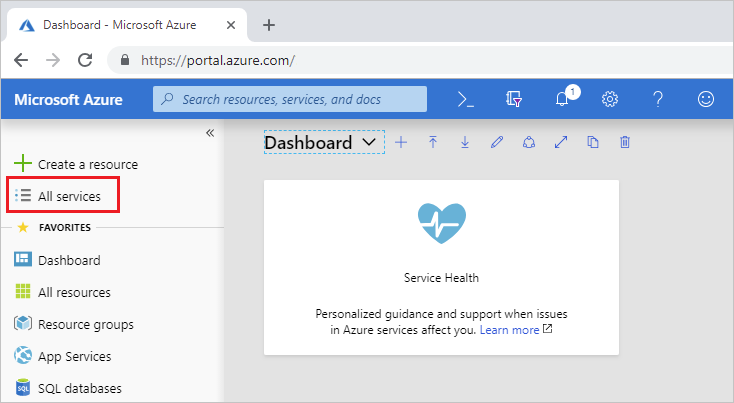
Wyszukaj pozycję Subskrypcje usługi Event Grid i wybierz ją z dostępnych opcji.
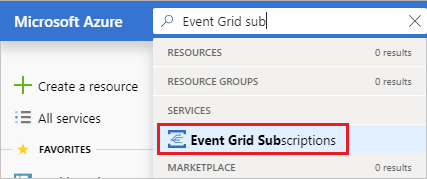
Wybierz pozycję + Subskrypcja zdarzeń.

Na stronie Tworzenie subskrypcji zdarzeń wykonaj następujące kroki:
Wprowadź nazwę subskrypcji zdarzeń.
Wybierz typ źródła zdarzeń (typ tematu), dla którego chcesz utworzyć subskrypcję. Aby na przykład zasubskrybować zdarzenia dla konta usługi Azure Storage, wybierz pozycję Konta magazynu.
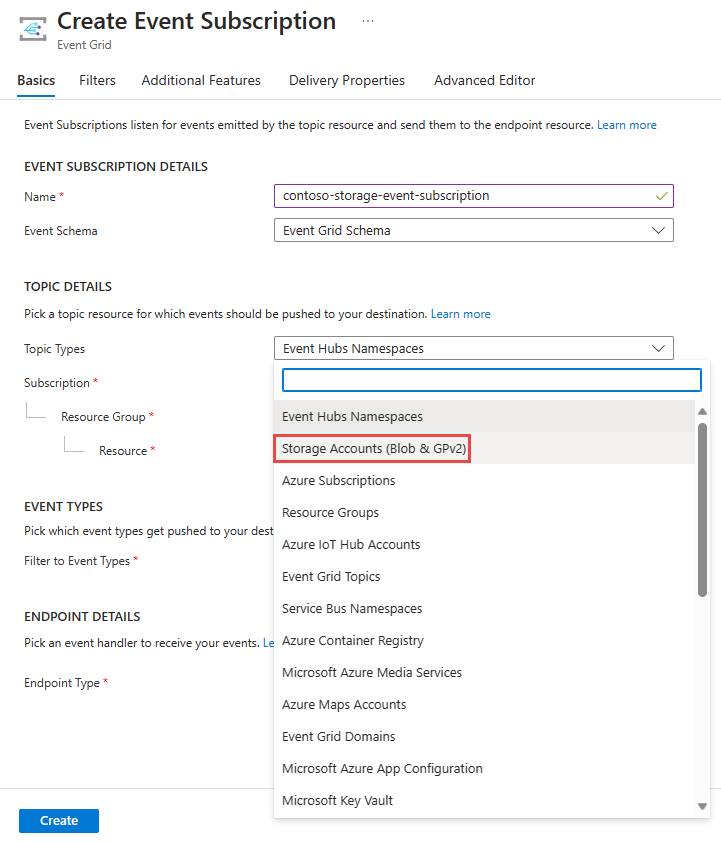
Wybierz subskrypcję platformy Azure zawierającą konto magazynu.
Wybierz grupę zasobów, która ma konto magazynu.
Następnie wybierz konto magazynu.
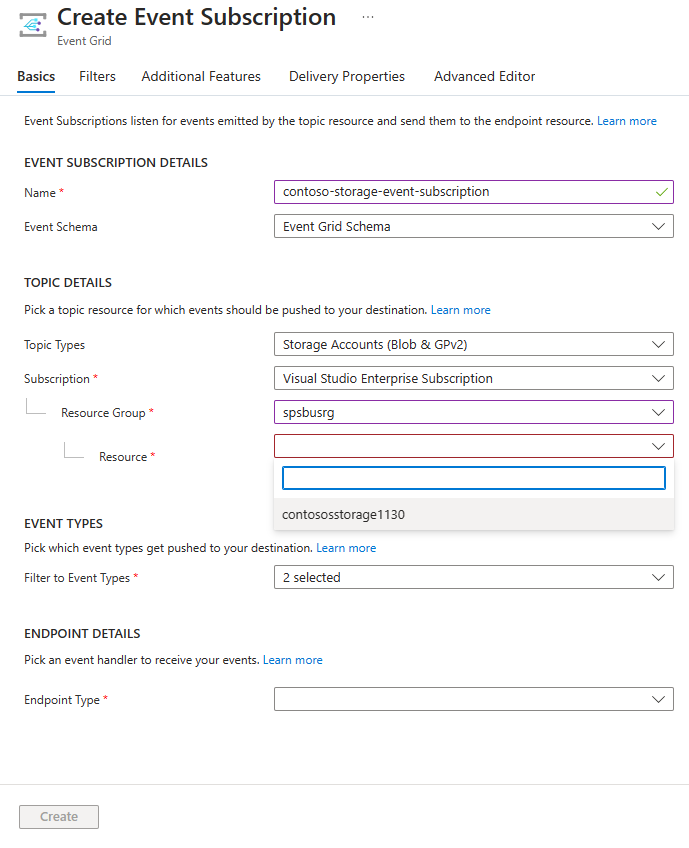
Wybierz typy zdarzeń, które mają zostać odebrane w subskrypcji zdarzeń.

Podaj więcej szczegółów dotyczących subskrypcji zdarzeń, takich jak punkt końcowy do obsługi zdarzeń i nazwa subskrypcji.

Uwaga
- Aby uzyskać listę obsługiwanych programów obsługi zdarzeń, zobacz Procedury obsługi zdarzeń.
- Jeśli włączysz tożsamość zarządzaną dla tematu lub domeny, musisz dodać tożsamość zarządzaną do odpowiedniej roli kontroli dostępu opartej na rolach (RBAC) w miejscu docelowym, aby komunikaty były dostarczane pomyślnie. Aby uzyskać więcej informacji, zobacz Obsługiwane miejsca docelowe i role platformy Azure.
Aby włączyć tworzenie utraconych komunikatów i dostosować zasady ponawiania prób, wybierz pozycję Dodatkowe funkcje.
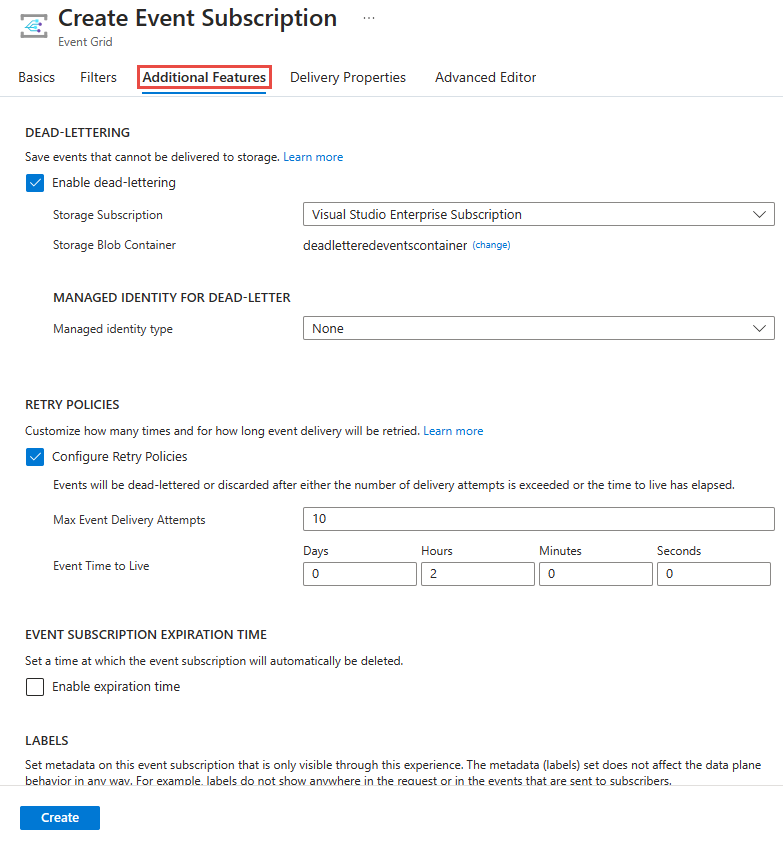
Po zakończeniu wybierz pozycję Utwórz.
Tworzenie subskrypcji w zasobie
Niektóre źródła zdarzeń obsługują tworzenie subskrypcji zdarzeń za pośrednictwem interfejsu portalu dla tego zasobu. Wybierz źródło zdarzeń i wyszukaj pozycję Zdarzenia w okienku po lewej stronie.
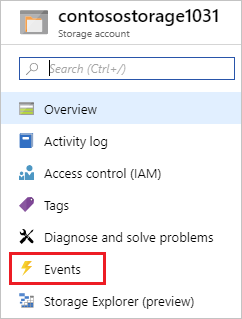
W portalu przedstawiono opcje tworzenia subskrypcji zdarzeń, która jest odpowiednia dla tego źródła.
Następne kroki
- Aby uzyskać informacje na temat dostarczania zdarzeń i ponawiania prób, dostarczanie komunikatów usługi Event Grid i ponawianie próby.
- Aby zapoznać się z wprowadzeniem do usługi Event Grid, zobacz Wprowadzenie do usługi Azure Event Grid.
- Aby szybko rozpocząć korzystanie z usługi Event Grid, zobacz Tworzenie i kierowanie zdarzeń niestandardowych za pomocą usługi Azure Event Grid.